u盘装系统怎么安装(u盘装系统如何安装)
时间:2023-08-15阅读量:作者:大白菜
u盘装系统怎么安装?在日常使用电脑的过程中,我们经常会遇到需要重新安装操作系统的情况。而随着科技的不断发展,越来越多的人开始选择使用U盘来进行系统安装,因为它相比于传统的光盘安装更加方便快捷。那么,U盘装系统如何安装呢
u盘装系统怎么安装?在日常使用电脑的过程中,我们经常会遇到需要重新安装操作系统的情况。而随着科技的不断发展,越来越多的人开始选择使用U盘来进行系统安装,因为它相比于传统的光盘安装更加方便快捷。那么,U盘装系统如何安装呢?下面将为大家详细介绍U盘装系统的步骤和注意事项。
u盘装系统如何安装
一、一键制作启动u盘
1、下载一个大白菜u盘启动制作工具,然后打开。

2、制作工具会自动识别出u盘的信息以及名称(前提是u盘已经插入到电脑),无需任何修改,按照默认的“格式”和“模式”进行制作。
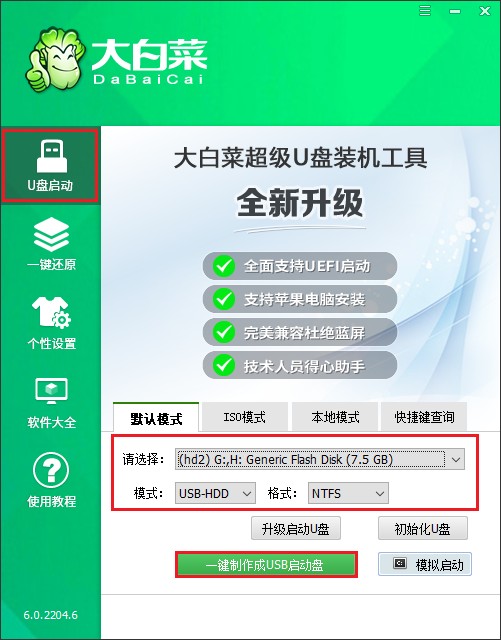
3、提示将会删除u盘里面的所有数据,如果有重要文件,请备份后再进行制作u盘启动盘哦。
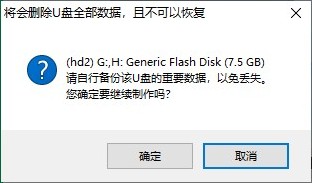
4、稍等片刻,制作成功会出现提示。
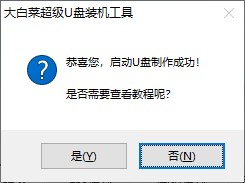
5、自行准备系统镜像文件,可以到微软官网或者msdn网站下载。下载后,存放到启动u盘根目录下。
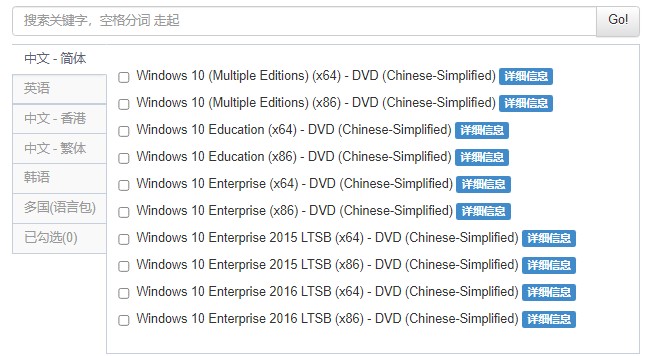
二、u盘启动进入PE
1、重新启动电脑,出现开机logo时,快速按下U盘启动快捷键,直到进入启动菜单的设置页面。
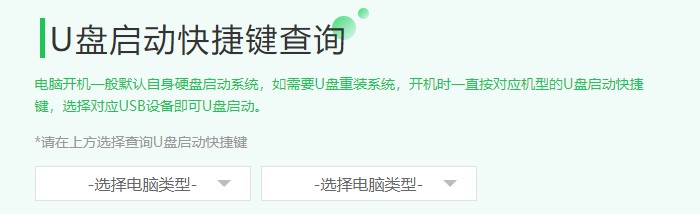
2、启动菜单设置窗口,选择u盘回车。PS:u盘一般显示u盘名称,或者以usb字母开头。
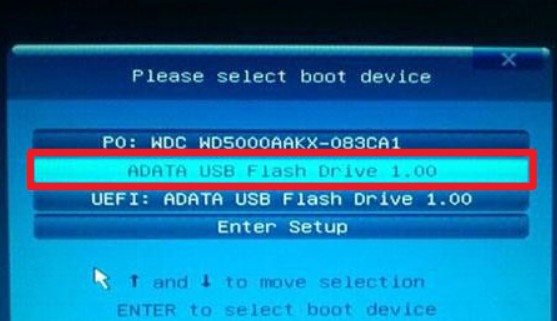
3、通过设置u盘启动,来到pe主菜单页面,选择第一选项,按回车键进入大白菜PE系统。
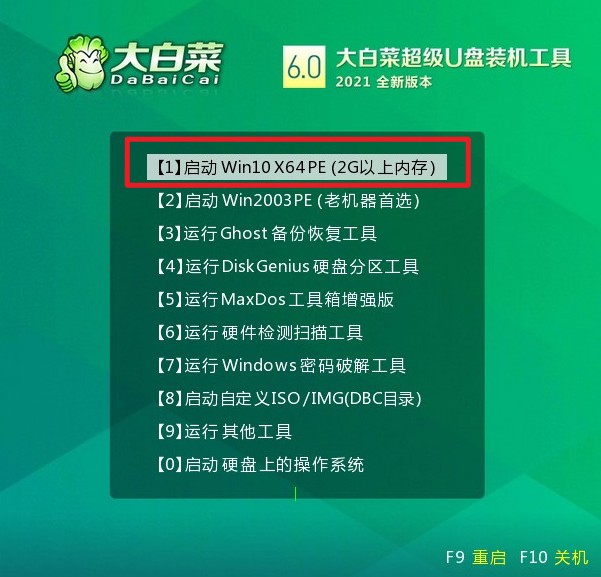
三、一键u盘重装系统
1、打开大白菜一键装机工具,选择打开,从u盘中选择事先准备的镜像,默认安装在c盘或者选择你想要安装的盘符。
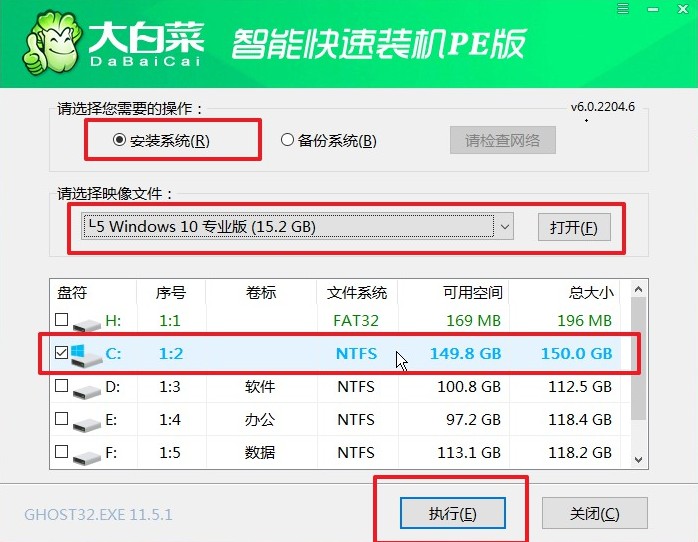
2、装机工具将执行还原操作,默认勾选选项,点击“是”进入下一步。
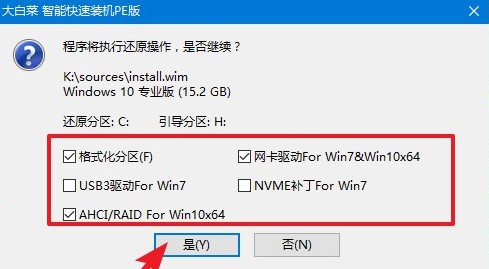
3、勾选“完成后重启”,期间请耐心等待系统安装完毕,并在电脑重启时拔出u盘。
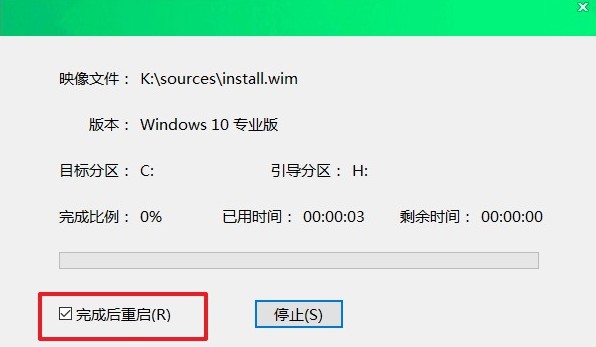
4、期间可能会经过多次重启才进入到系统桌面,耐心等待即可。
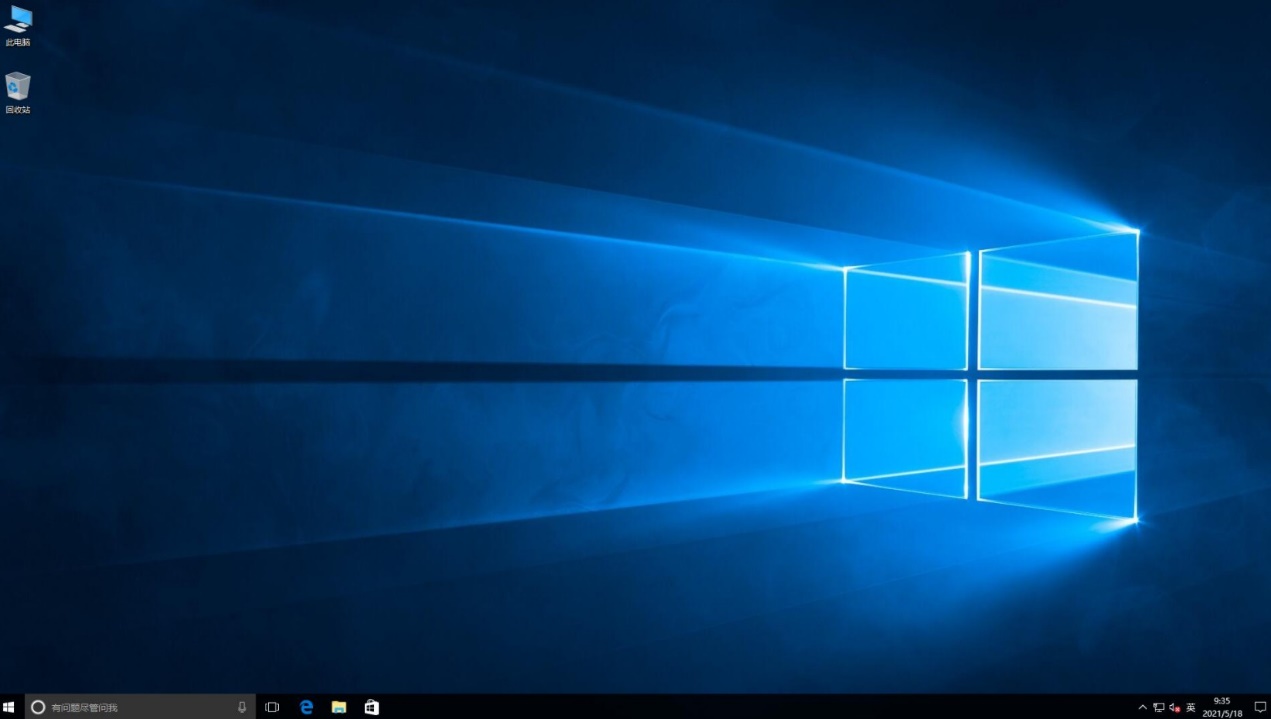
总之,U盘装系统是一种便捷高效的安装方式,可以帮助我们快速恢复或更新操作系统。通过正确的操作步骤和注意事项,我们可以轻松地完成U盘装系统的过程。希望本文所介绍的方法能够帮助到大家,让大家在遇到需要重新安装系统的情况下能够更加轻松地解决问题。同时,也希望大家在使用U盘装系统时能够注意数据备份和安全性,以免造成不必要的损失。祝愿大家在使用电脑的过程中能够顺利安装系统,享受到更好的使用体验!